📗「右にも左にも探したい」そんな欲張りさんに、革命起きました

VLOOKUPって便利なんやけど…
“左の列を返したい”って時とか、“挿入で列ずれた”とか、不満がちょいちょい出るんよな。
『もっと自由に検索したいわ!』って思ってたら、来たで…XLOOKUP。

これや!令和の検索関数代表XLOOKUP!
右にも左にも、エラー処理までバッチリやでっ!
🟢 XLOOKUP関数とは
対応Ver.(365 & 2024 ~ 2021)
✅ Microsoft 365、Excel 2021 以降のみ対応
❌ Excel 2019以前では使えないから注意!

検索値を元に、指定した範囲から値を検索して返す新世代関数!
列の左右関係なしに探せて、エラー処理もカンタン!
📊使用例
🔹XLOOKUP関数をつかってみよう

たとえば、B列に商品名、C列に商品コードがあって、
コードから商品名を引きだす場合、こう書きます!=XLOOKUP(A7, C2:C4, B2:B4)

これで“A7の値”をB列から探して、同じ行のC列(コード)を返してくれる!
🎞️ 動画で見たい方はこちら
図解:XLOOKUP関数

XLOOKUP関数の引数たち

XLOOKUPにはまだまだ機能がいっぱい!
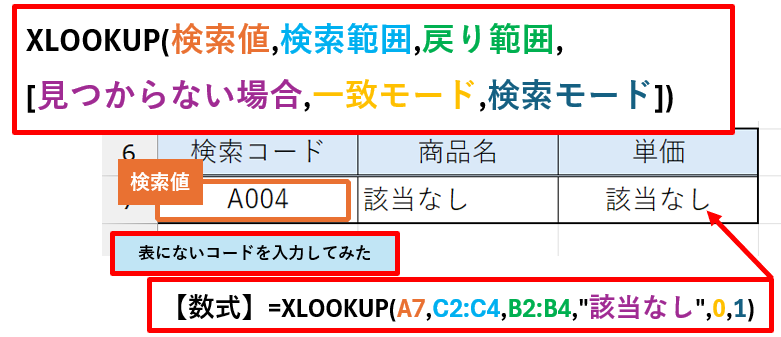
📢 ”見つからない場合”
・検索範囲に検索値が見当たらない場合に表示する「値」を設定できる
📢 ”一致モード”
・ 0 – 完全一致または省略
・-1 – 完全一致または次に小さい項目
・ 1 – 完全一致または次に大きい項目
・ 2 – ワイルドカード文字との一致
・ 3 – 正規表現に一致する
📢 ”検索モード”
・1 – 先頭から末尾へ検索
・ -1 – 末尾から先頭へ検索
・ 2 – バイナリ検索(昇順で並び替え)
・ -2 – バイナリ検索(降順で並び替え)

列番号いらん、左右どっちもOK、エラー対策も内蔵
XLOOKUP、マジで全部入りの神関数やな!

Xって付いてるだけで、なんか最強っぽいやろ?
でもホンマに最強やで、これ
🧩 よくある間違い
| ❌ミス例 | 💡ポイント |
|---|---|
| Excelのバージョンが古い | → 365か2021以降じゃないと使われへんで! |
| 一致しないとエラーになるのに対策してない | → 第4引数に "該当なし" とか書いておくとスマート! |
| 戻り範囲と検索範囲の行数が違う | → 必ず行数そろえて!でないとエラーやで! |
📢 次回予告

おっと…検索してもエラー出るとき、あるよな?
そんなときは次の救世主が登場!
「IFERROR関数って、“失敗してもドヤ顔で返すやつ”や!」
次回は“もしダメでも安心”なナイスガイや!


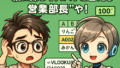

コメント